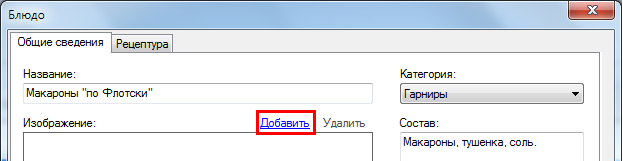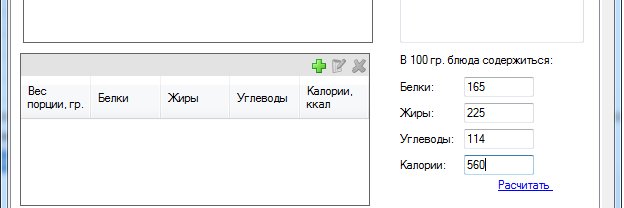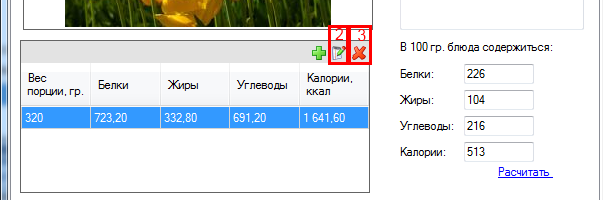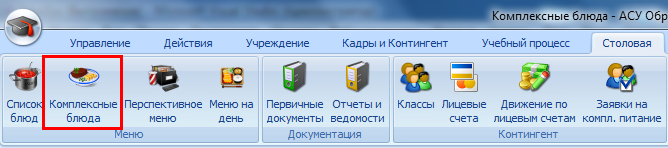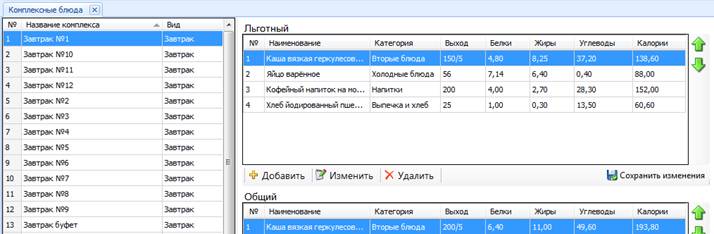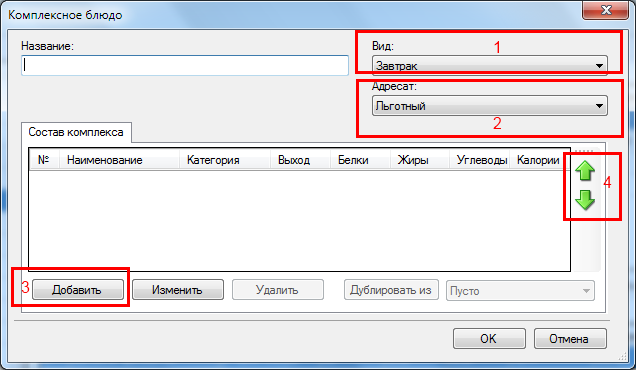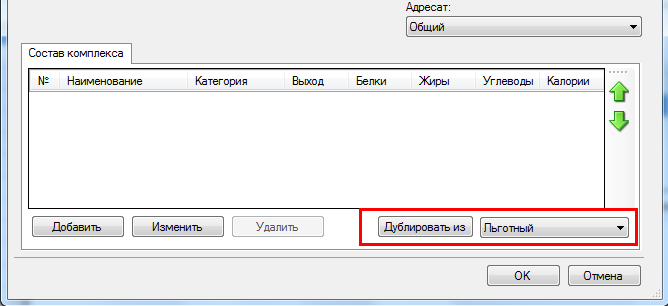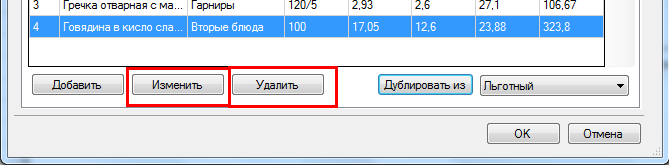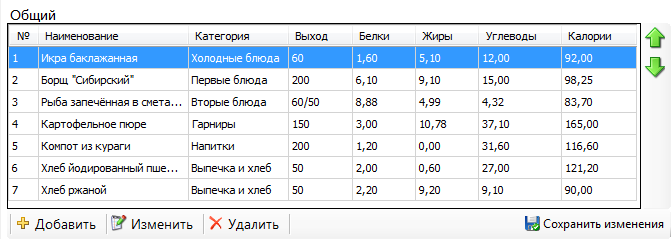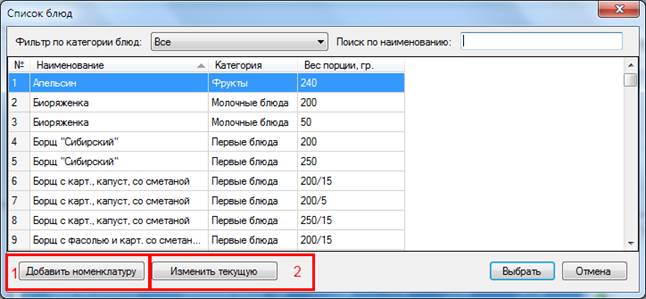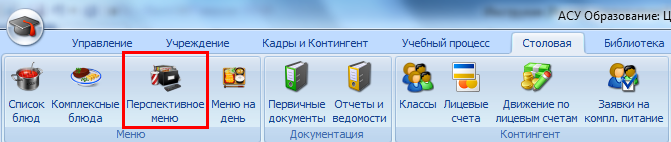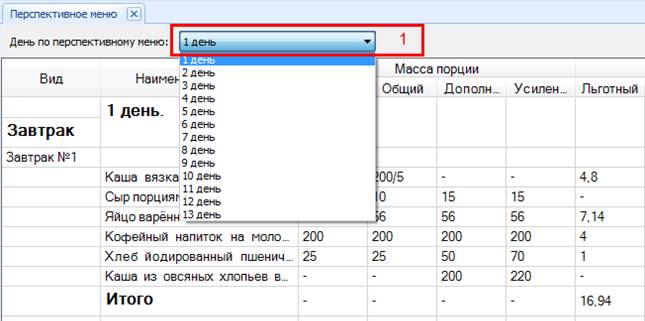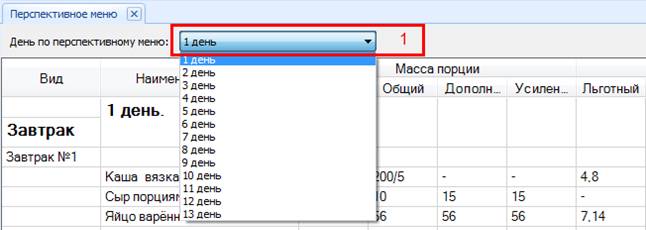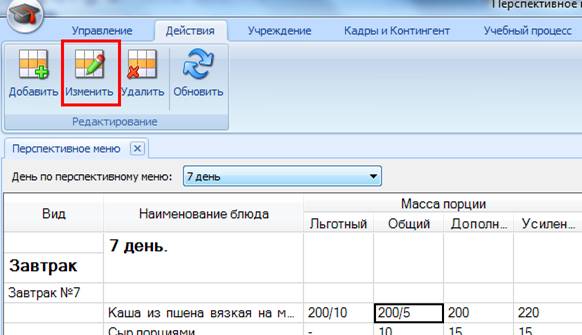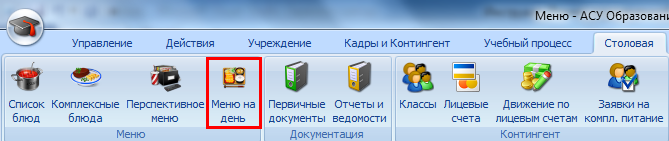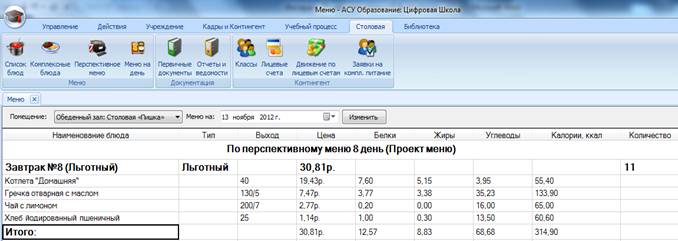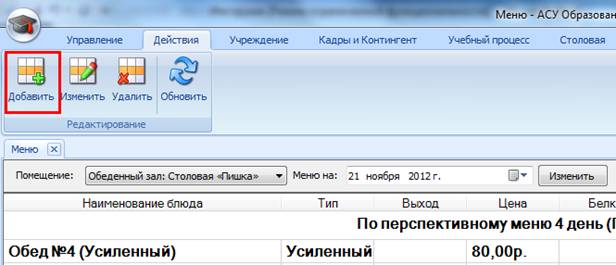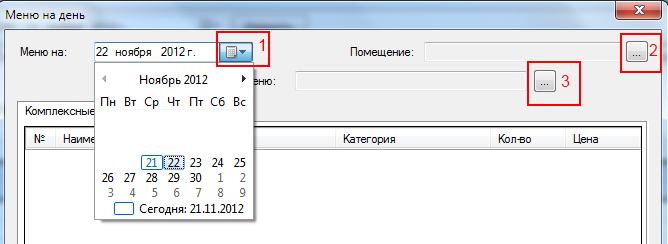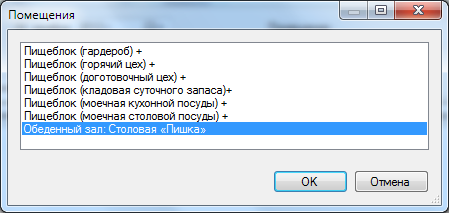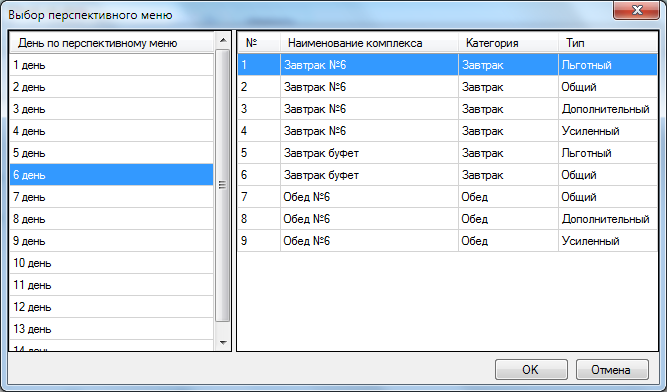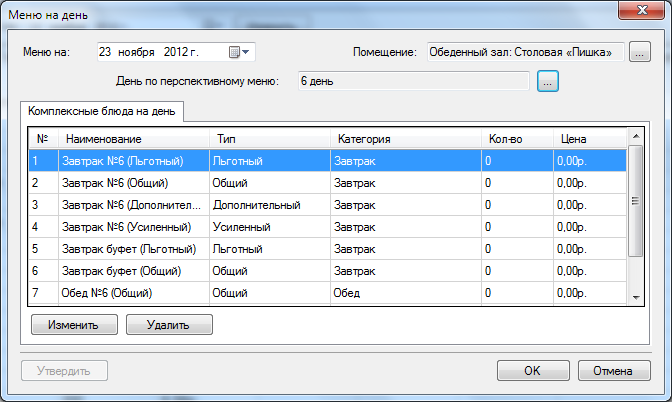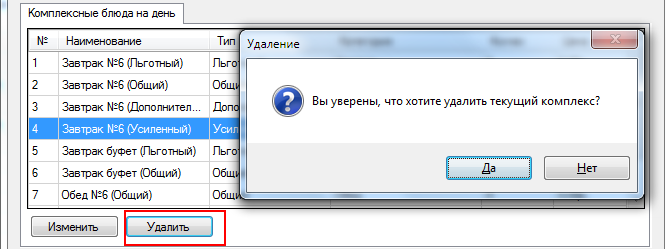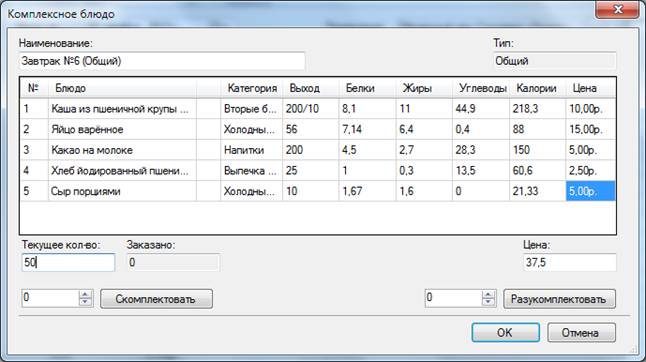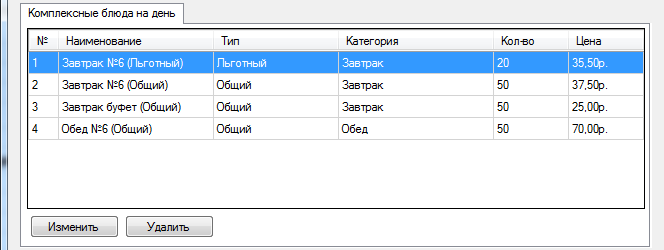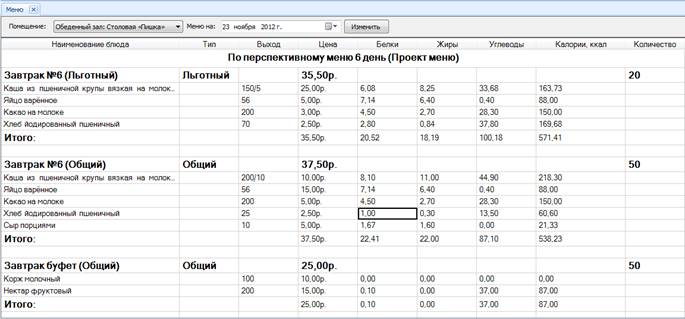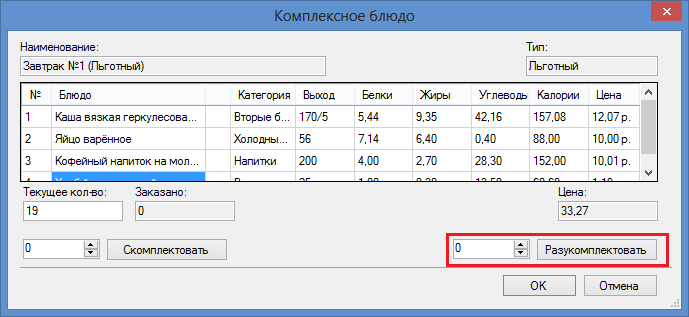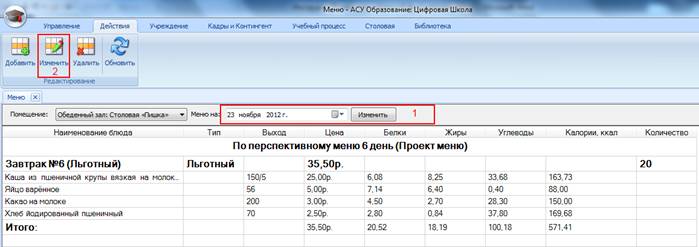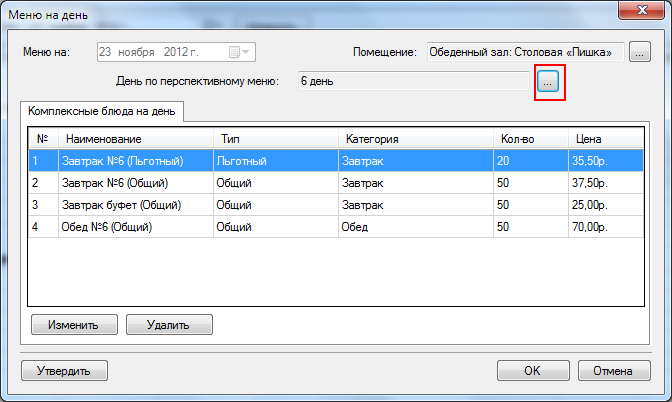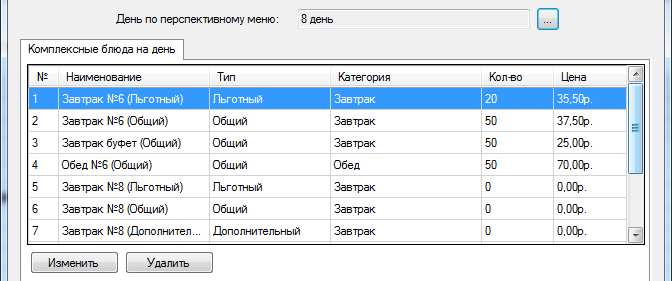• Формирование ассортимента (меню)
Формирование меню.
Вся работа с продуктами и блюдами проводится под ролью «Менеджер столовой». Так же в обязанности «Менеджера столовой» входит:
- оформляет перемещение блюд и продуктов по накладной с указанием наименования, кол-ва, цены.
- контроль расхода продуктов и блюд, выручки, поступающих заказов на комплексное питание; суммы на какую съели бюджетники
- формирует информационную карточку (состав, калорийность, фотография) готовых блюд (ассортимент) по меню и буфету;
- обрабатывает (принимает) заказы для подготовки к выдаче для наличной оплаты
- обрабатывает информацию об изменениях, по кол-ву питающихся на конкретный день.
- формирует меню на день
- формирует циклическое меню, после его утверждения и формирует меню на ДАТУ
- оформление возврата блюд.
- работа с печатными формами отчётов.
НОМЕНКЛАТУРА БЛЮДА.
Для работы с блюда, нужно сначала создать его номенклатуру. Номенклатура включает в себя только описание блюда. Для добавления этой номенклатурой в комплексы или буфет, ей нужно создать порции.
Рис. Список номенклатур блюд в главном меню.
КАК СОЗДАТЬ НОМЕНКЛАТУРУ БЛЮДА?
ВНИМАНИЕ: если вы добавляете номенклатуру из «Комплексных блюд», либо «Первичных документов», то переходите сразу у пункту 3.
1. Для создания новой номенклатуры блюдо надо зайти во вкладку «Столовая» и нажать на кнопку «Список блюд». Откроется список всех номенклатур блюд.
Рис. Список номенклатур блюд.
2. Для добавления новой номенклатуры во в кладке «Действия» нажмите на кнопку «Добавить», для редактирования текущей кнопку «Изменить».
3. Откроется окно редактирования номенклатуры блюда.
4. Вводим название блюда, выбираем категорию, описываем состав (не обязательно), указываем пищевую ценность 100 г. продукта.
Рис. Карточка номенклатуры блюда.
5. Для добавления фотографии нажмите на кнопку «Добавить», найдите и выберите файл который вы хотите прикрепить.
6. После завершения ввода данных нужно нажать кнопку «ОК» для сохранения, и «Отмена» если данные сохранять не надо.
7. После сохранения данных, наша номенклатура появится в списке блюд:
ВНИМАНИЕ: если вас еще не сформированы для этой номенклатуры порции, как их создать смотрим в КАК СОЗДАТЬ ПОРЦИЮ ДЛЯ БЛЮДА?
КАК СОЗДАТЬ ПОРЦИЮ ДЛЯ БЛЮДА?
Для создания порции для блюда нужно:
1. Открыть окно редактирования номенклатуры блюда.
Рис. Создание порции блюда.
2. Нажать на кнопку (1), должно появиться окно редактирования порции. Указываем вес блюда, и нажимаем кнопку «Рассчитать», что позволит автоматически рассчитать пищевую ценность для введенного веса.
3. Для сохранения данных нужно нажать «ОК», для отмены изменений «Отмена».
Рис. Карточка порции блюда.
4. Для изменения или удаления уже существующих порция, используются кнопки (2) и (3) соответственно.
Рис. Список порций блюда. Кнопки для редактирования блюда.
5. Для сохранения всех внесенных изменений нужно нажать кнопку «ОК», для отмены изменений – «Отмена».
КОМПЛЕКСНЫЕ БЛЮДА.
Для формирования комплексного меню, сначала нужно создать комплексные блюда.
Рис. Комплексные блюда в главном меню.
КАК СФОРМИРОВАТЬ КОМПЛЕКС?
1. Для формирования комплекса заходим во вкладку «Столовая» и жмём кнопку «Комплексные блюда».
2. После загрузки данных с сервера. Откроется окно «Комплексные блюда».
Рис. Список комплексных наборов блюд.
Окно разделено на две части, слева в списке перечислены наборы комплексов в зависимости от вида приема пищи (завтрак, обед, полдник). Справа выводятся комплексы, текущего выбранного набора, в зависимости от категории (льготный, общий, дополнительный, усиленный), они могут тут же редактироваться.
3. Для добавления нового комплекса надо нажать на кнопку «Добавить» во вкладке «Действия» в левом верхнем углу экрана.
4. Откроется форма для редактирования комплекса.
Рис. Карточка комплексного блюда.
В поле «Название» вписываем название комплекса, к примеру «Завтрак №1».В раскрывающемся списке (1) выбираем вид набора комплексов (завтрак, обед или полдник).
В раскрывающемся списке (2) выбираем текущего адресата, в зависимости от вида адресата набор блюд может различаться.
Кнопки (4) нужны для изменения порядка следования блюд в комплексе.
5. Для добавления новых блюд в комплекс нужно нажать кнопку «Добавить» (3), откроется окно выбора блюд.
Рис. Список порций блюд.
Под одним наименованием блюда может быть записано различное количество порций имеющих разный вес, тут они перечислены все.
6. После нахождения в списке нужного блюда, нужно дважды кликнуть на него, либо выделить левой кнопкой мыши, и нажать кнопку «Выбрать». Выбранное блюдо появится в списке состава комплекса.
Рис. Состав комплекса для адресата – «Льготный».
7. После того как заполнили Льготный набор блюд комплекса. Можно заполнить другие типы «Адресатов». Для этого нажимаем левой кнопкой мыши на раскрывающийся список «Адресатов» и выбираем левым кликом мыши нужную категория. К примеру выберем «Общий».
8. Будет загружен список Общий набор блюд комплекса. У нас он пустой. Чтобы его заполнить мы можем повторить действия пунктов 5 и 6, либо воспользоваться кнопкой «Дублировать из», которая позволит создать точно такой же набор блюд, что был в наборе блюд источника.
Рис. Добавления блюд из списка Льготного адресата.
9. Полученный набор блюд можно изменить, используя кнопки «Изменить», изменит текущее блюдо (после нажатия см. пункт 5), и «Удалить» - удаляет текущее блюдо.
Рис. Изменение выделенной записи в составе комплекса.
10. После завершения работы с формированием наборов блюд комплекса, для сохранения данных нужно нажать «ОК», если данные сохранять не надо, то нажмите «Отмена».
КАК ИЗМЕНИТЬ УЖЕ СУЩЕСТВУЮЩИЙ КОМПЛЕКС?
1. Для изменения уже существующего комплекса надо зайти во вкладку «Столовая» и нажать кнопку «Комплексные блюда», после загрузки данных откроется окно со списком всех комплексов.
2. В списке слева выделяем левой кнопкой мыши нужный комплекс. Справа будут показаны все наборы блюд входящие в этот комплекс.
3. Находим набор блюд который нам надо изменить, к примеру «Общий».
Рис. Окно редактирования набора блюд комплекса.
Для того чтобы добавить новое блюдо в набор нужно нажать «Добавить».
Для того чтобы изменить уже существующее блюдо, его надо выделить в списке блюд, и нажать кнопку «Изменить».
Для удаления блюда из списка, его нужно выделить в списке блюд, и нажать кнопку «Удалить».
4. При нажатии кнопки «Добавить» и «Изменить» будет открыто окно выбора блюд (Рис. 2.10). В нём находим нужное блюдо, выделяем его и жмём кнопку «Выбрать», либо двойным кликом на нём.
5. После внесения всех изменений в текущий набор блюд, его надо сохранить, для этого нужно нажать кнопку «Сохранить изменения».
ЧТО ДЕЛАТЬ ЕСЛИ В СПИСКЕ НЕТ НУЖНОГО БЛЮДА?
1. Если вообще нет такого наименования, то нужно нажать кнопку «Добавить номенклатуру» (1) и см. КАК СОЗДАТЬ НОМЕНКЛАТУРУ БЛЮДА?.
2. Если есть наименование, но нет нужного веса порции, то нужно выделить наименование и нажать кнопку «Изменить текущую» (2) далее см. КАК СОЗДАТЬ ПОРЦИЮ ДЛЯ БЛЮДА?
Рис. Добавление новых номенклатур и порций блюд, из «Списка блюд»
3. После того как создали нужное блюдо с нужным весом выделяем его и жмём кнопку «Выбрать», либо дважды кликаем на нём.
ПЕРСПЕКТИВНОЕ МЕНЮ.
Перспективное меню является базовым меню для столовой. День по перспективному меню не имеет привязки к определенным датам и может быть назначен на любой календарный день.
Рис. Перспективное меню в главном меню.
КАК СОЗДАТЬ ДЕНЬ В ПЕРСПЕКТИВНОМ МЕНЮ?
1. Для создания дня по перспективному меню заходи во вкладку «Столовая» и нажимаем кнопку «Перспективное меню».
2. После загрузки данных с сервера. Откроется форма со списком комплексных блюд установленных на выбранный день по перспективному меню.
Рис. Дни по перспективному меню.
3. Для смены дня нужно нажать левой кнопкой мыши на элемент (1) и из раскрывающегося списка выбрать нужный день, кликнув по нему левой кнопкой мыши.
4. Для добавления нового дня нужно во вкладке «Действия» нажать на кнопку «Добавить».
5. Откроется карточка для редактирования дня.
Рис. Карточка перспективного дня.
ПРИМЕЧАНИЕ: номер дня устанавливается по порядку.
6. Для добавления в день комплекса нужно нажать «Добавить», и из открывшейся формы выбрать нужный комплекс. Для этого жмем левой кнопкой мыши на названии комплекса и потом кнопку «ОК», либо двойным кликом на названии комплекса.
Рис. Выбор комплекса в перспективном дне.
7. Если нужно добавить комплекс в другой вид приема пищи (обед или полдник), надо нажать левой кнопкой мыши на название вида приема пищи (рис. 2.18), и из раскрывающегося списка выбрать нужную категорию и выбрать комплекс.
8. Если нужно удалить комплекс из дня, то нужно левой кнопкой мыши выделить строку комплекса и нажать удалить.
Рис. Удаление комплекса из перспективного дня.
9. После окончания выбора комплексов, для сохранения изменений надо нажать на «ОК», для отмены изменений – «Отмена».КАК ИЗМЕНИТЬ ДЕНЬ В ПЕРСПЕКТИВНОМ МЕНЮ?
Изменить день в перспективном меню, означает изменить комплексы туда входящие. Для этого надо:
1. Заходим во вкладку «Столовая» и нажимаем на кнопку «Перспективное меню».
2. Выбираем нужный день из раскрывающегося меню (1). К примеру выберем 7 день
Рис. Выбор дня по перспективному меню.
3. Во вкладке «Действия» нужно нажать на кнопку «Изменить».
Рис. Изменение комплексов перспективного дня.
4. Откроется окно редактирования дня по перспективному меню. Как добавлять и удалять комплексы см.
КАК СОЗДАТЬ ДЕНЬ В ПЕРСПЕКТИВНОМ МЕНЮ? начиная с пункта 6.
5. После внесения всех изменений для сохранения данных нужно нажать «ОК», для отмены изменений – «Отмена».
МЕНЮ НА ДЕНЬ.
Меню на день выводим все доступные для продажи комплексы и продукты в «Буфете».
Рис. «Меню на день» в главном меню программы.
КАК СДЕЛАТЬ МЕНЮ НА ДЕНЬ?
ВНИМАНИЕ: Меню на день, делается на основании перспективного меню, т. е. на каждый календарный день будет назначаться день по перспективному меню.
1. Для создания меню на день заходим во вкладку «Столовая» и нажимаем на кнопку «Меню на день».2. После окончания загрузки данных с сервера. Откроется окно «Меню».
Рис. Сформированное меню на календарный день.
3. Для добавления нового меню надо войти во вкладку «Действия» и нажать кнопку «Добавить».
Рис. Создание меню на календарный день.
4. Откроется форма для редактирования. Выберите дату на которую будет составлено меню, для этого надо нажать левой кнопкой и мыши на (1), и из раскрывшегося списка выбрать дату.
Рис. Порядок действий при создании меню.
5. Выберите помещение, для которого будет составлено это меню. Для этого нажмите на кнопку (2), и выберите нужное помещение, выделив его левой кнопкой мыши, и нажав на кнопку «ОК».
Рис. Список помещений столовой.
6. Выберите день по перспективному меню, нажав на кнопку (3) и из открывшегося списка выберите нужный день. Для этого нажмите выделите левой кнопкой мыши нужный день по перспективному меню, и нажмите кнопку «ОК».
Рис. Список дней перспективного меню.
7. В итоге все комплексы, входящие в перспективный день, должны отобразится в списке «Комплексные блюда на день».
Рис. Список комплексных блюд на календарный день.
8. Для удаление комплексов которые не будут продаваться в выбранный день нужно выделить комплекс и нажать кнопку «Удалить» и подтвердить удаление.
Рис. Удаление комплекса.
9. Для задания цены на комплекс, и его количества нужно нажать на кнопку «Изменить».
Рис. Редактирование комплекса.
10. В окне редактирования комплексного блюда, нужно указать:
1 – Цену на комплекс.
2 – Цены на блюда входящие в комплекс.
3 – Текущее количество комплексов.
Рис. Порядок действий при формировании данных по комплексу.
ВНИМАНИЕ: При задании текущего количества комплекса, можно просто вписать нужную цифру и тогда блюда входящие в состав комплекс нельзя будет вернуть в «Буфет». А можно скомплектовать нужное количество комплексов из блюд в «Буфете», при это все входящие блюда можно будет вернуть обратно. См. КАК СКОМПЛЕКТОВАТЬ КОМПЛЕКС?
11. После задания всех данных нужно нажать кнопку «ОК» для сохранения, и кнопку «Отмена» для отмены всех внесенных изменений.
Рис. Итоговый вид комплекса готового к реализации.
12. После редактирования всех комплексов в календарном дне для сохранения данных нужно нажать на кнопку «ОК», для отмены всех изменений нужно нажать – «Отмена».
Рис. Список готовых к реализации комплексов в меню.
13. В итоге получилось наше меню на 23 ноября.
Рис. Внешний вид меню.
ВНИМАНИЕ: комплексы входящие в календарный день не будут отображаться в меню если у них нет цены за комплекс.
КАК СКОМПЛЕКТОВАТЬ КОМПЛЕКС?
1. Для того чтобы скомплектовать комплекс сначала нужно убедится что у вас в буфете есть достаточное количество блюд из этого комплекса.
2. После этого нужно открыть форму редактирования комплексного блюда.
Рис. Процесс комплектования комплексов блюдами.
3. Указать количество комплексов (1) и нажать кнопку «Скомплектовать» (2). Если в буфете есть достаточное количество блюд, то «Текущее количество» изменится на введенную цифру, и цены на блюда автоматически просчитаются. Если в буфете нет достаточного количества блюд, то будет показано предупреждение с указание количества не хватающих порций.
4. Для сохранения данных нажмите «ОК», для отмены изменений «Отмена».
КАК РАЗУКОМПЛЕКТОВАТЬ КОМПЛЕКС?
1. Разукомплектовать комплекс можно только на то количество, на которое он был скомплектован.
2. Открываем форму для редактирования комплексного блюда.
Рис. Процесс разукомплектования комплексов на блюда.
3. Указываем количество и нажимаем на кнопку «Разукомплектовать». «Текущее количество» комплекса уменьшится на введённое число.
4. Для сохранения данных нажмите «ОК», для отмены изменений – «Отмена».
5. После сохранения данных количество комплексного блюда уменьшится, но в «Буфете» увеличится количество блюд в него входящих.
КАК ИЗМЕНИТЬ МЕНЮ НА ДЕНЬ?
1. Заходим во вкладку «Столовая» и нажимаем на кнопку «Меню на день».
2. После загрузки данных с сервера. Откроется форма «Меню».
3. Для редактирования меню нужно, выбрать день, меню которого вы хотите изменить (1) и нажать на кнопку «Изменить» (2) во вкладке «Действия».
Рис. Смена дня в меню.
4. Откроется окно для редактирования меню на календарный день.
5. Для того, чтобы добавить новые комплексы в день, нужно открыть окно выбора дня перспективного меню.
Рис. Назначение на день другого перспективного дня.
6. Выбрать нужный день перспективного меню и нажать кнопку «ОК» если вы хотите добавить комплексы входящие в этот день, в текущее меню. Или «Отмена» для возврата к предыдущему окну.
7. Если вы выбрали день по перспективному меню отличающийся от дня в меню на календарный день, то будет выдано сообщение о смене дня, и будут добавлены комплексы входящие в новый день по перспективному меню.
Рис. Список комплексов на календарный день.
8. Если вы выбрали тот же день, что и был в календарном меню, то все удаленные вами комплексы появятся вновь.
9. После редактирования комплексов, для сохранения данных нужно нажать «ОК», для отмены всех внесенных изменений – «Отмена».